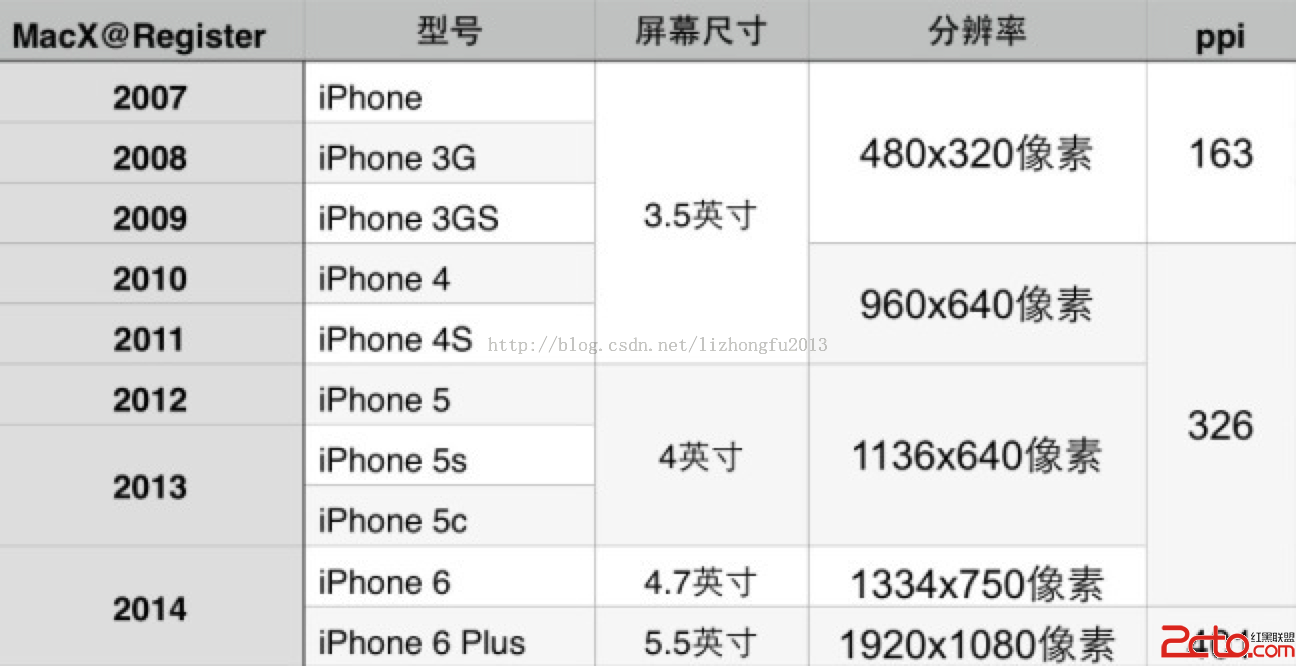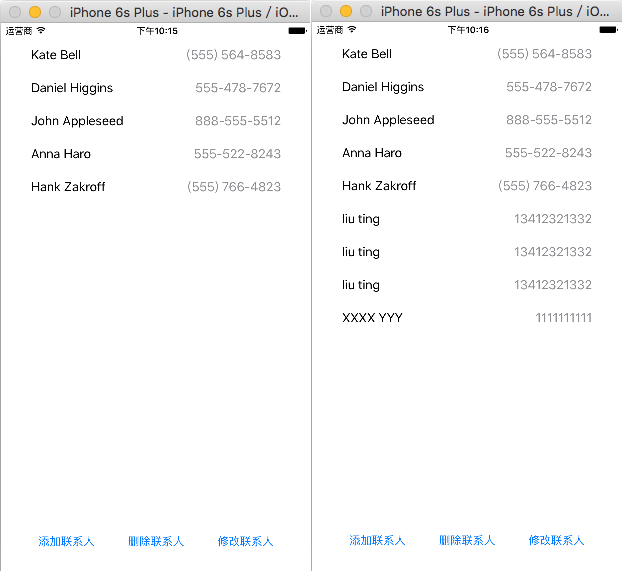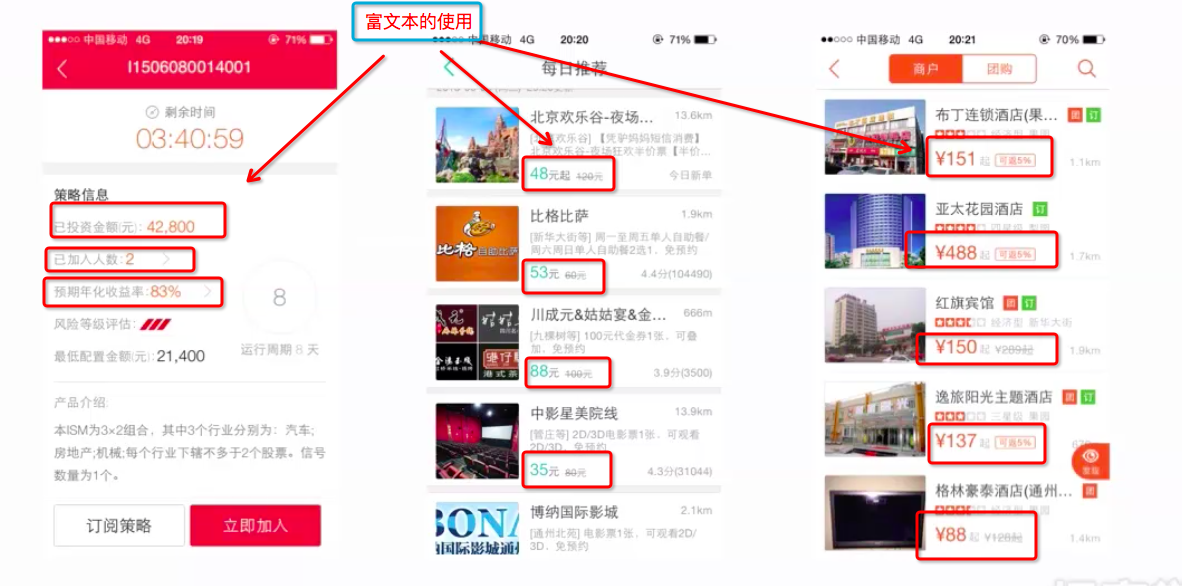App上架流程(IOS)
編輯:IOS開發綜合
一. 上傳前的准備
發布證書和app對應的pp文件。 構建app版本信息。二. 上傳的具體流程
到apple developer官網,生成發布證書和pp文件,雙擊安裝 到項目Build Settings/Code Signing中選擇剛剛的發布證書和pp文件 command+b 編譯沒錯誤點擊product/archive存檔,存檔成功後,選擇Export按鈕導出成ipa文件 到apple developer官網,選中account/iTunes connect/go to iTunes connect 通過公司賬號登錄後選中“我的App”,進入構建新版本界面。 點擊添加“版本或平台”,在這裡面需要構建新版中的所有信息,完成上述內容以後點擊“存儲” 使用Xcode工具Application Loader上傳之前生成的ipa文件回到新構建的版本界面,點擊?按鈕添加對應的新的版本,提交以供審核
說明:archive存檔、Application Loader上傳ipa文件需要一些時間,請耐心等待。提交以供審核的時間周期1-7天,比以前要快很多。如果發現被拒絕了,蘋果公司會給你發送一封郵件,裡面有具體的原因,找到原因修改後再次提交審核即可,如果對他們測試有質疑,可以在備注裡詳細說明。
三.詳細步驟
登錄蘋果開發者中心。點擊Account按鈕:

輸入開發賬號和密碼:
 創建App IDs和Bundle ID
創建App IDs和Bundle ID點擊Certificates,Identifiers&Profiles
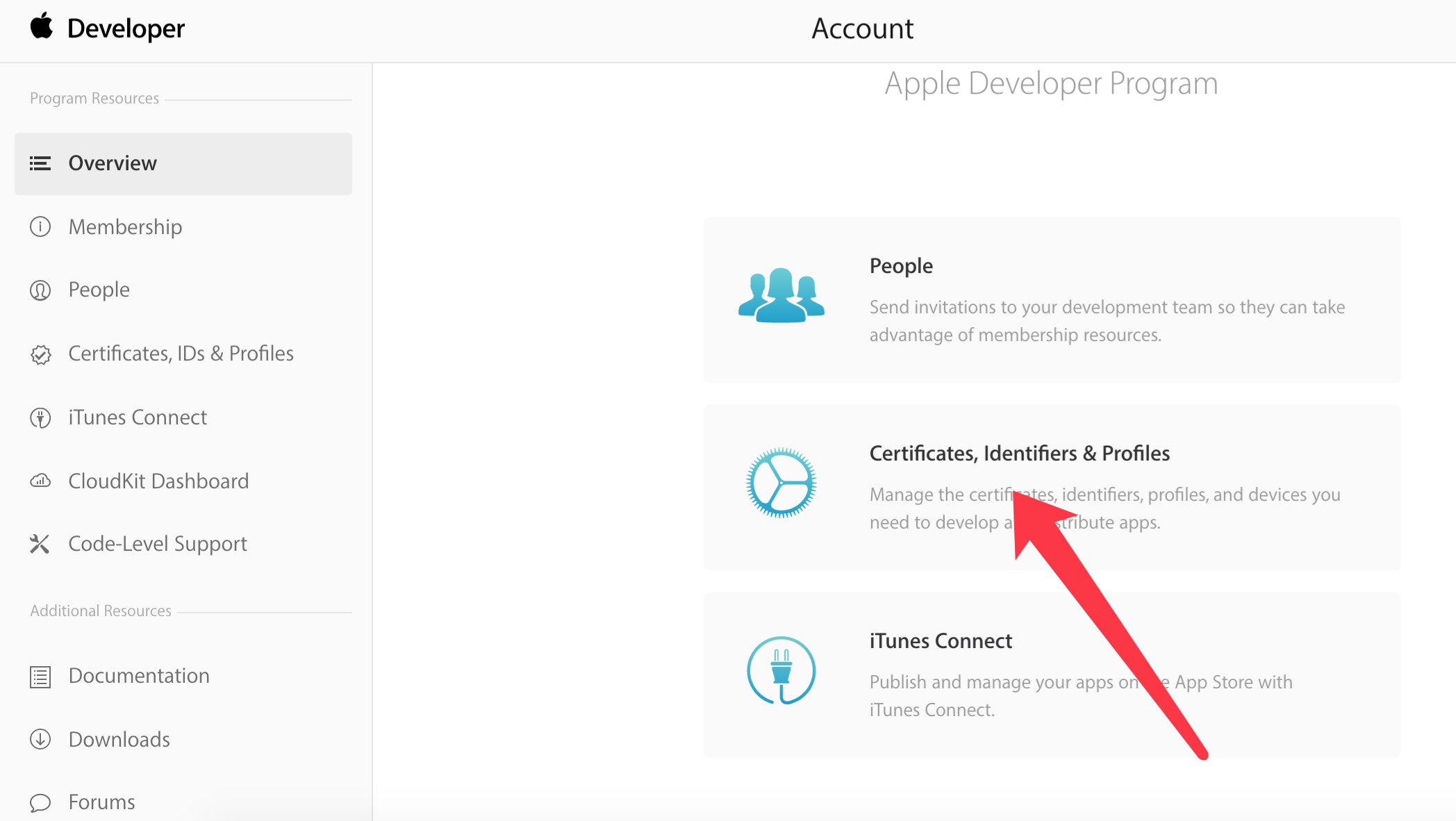
為你的APP創建App IDs和Bundle ID
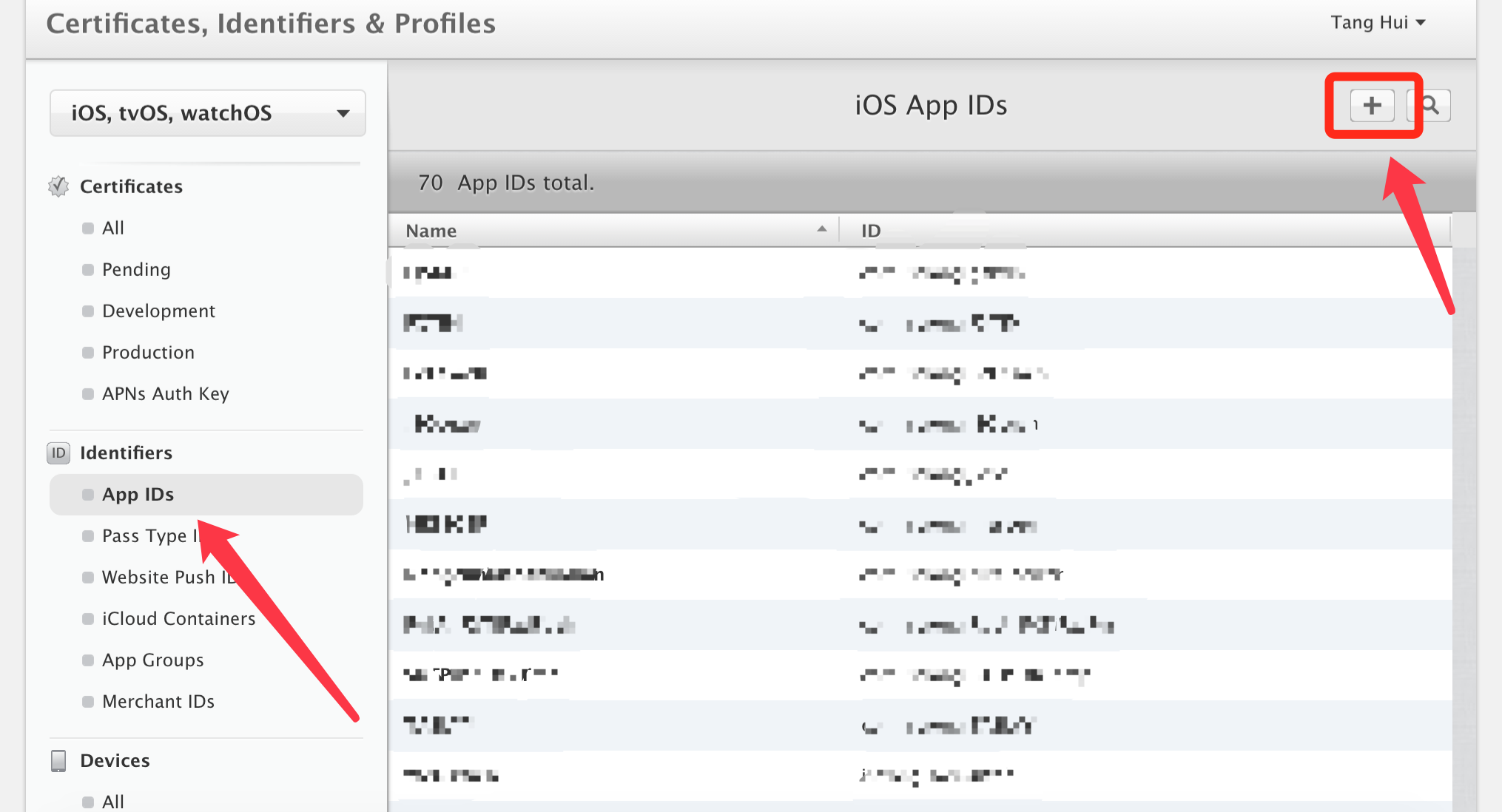
創建App IDs和Bundle ID:
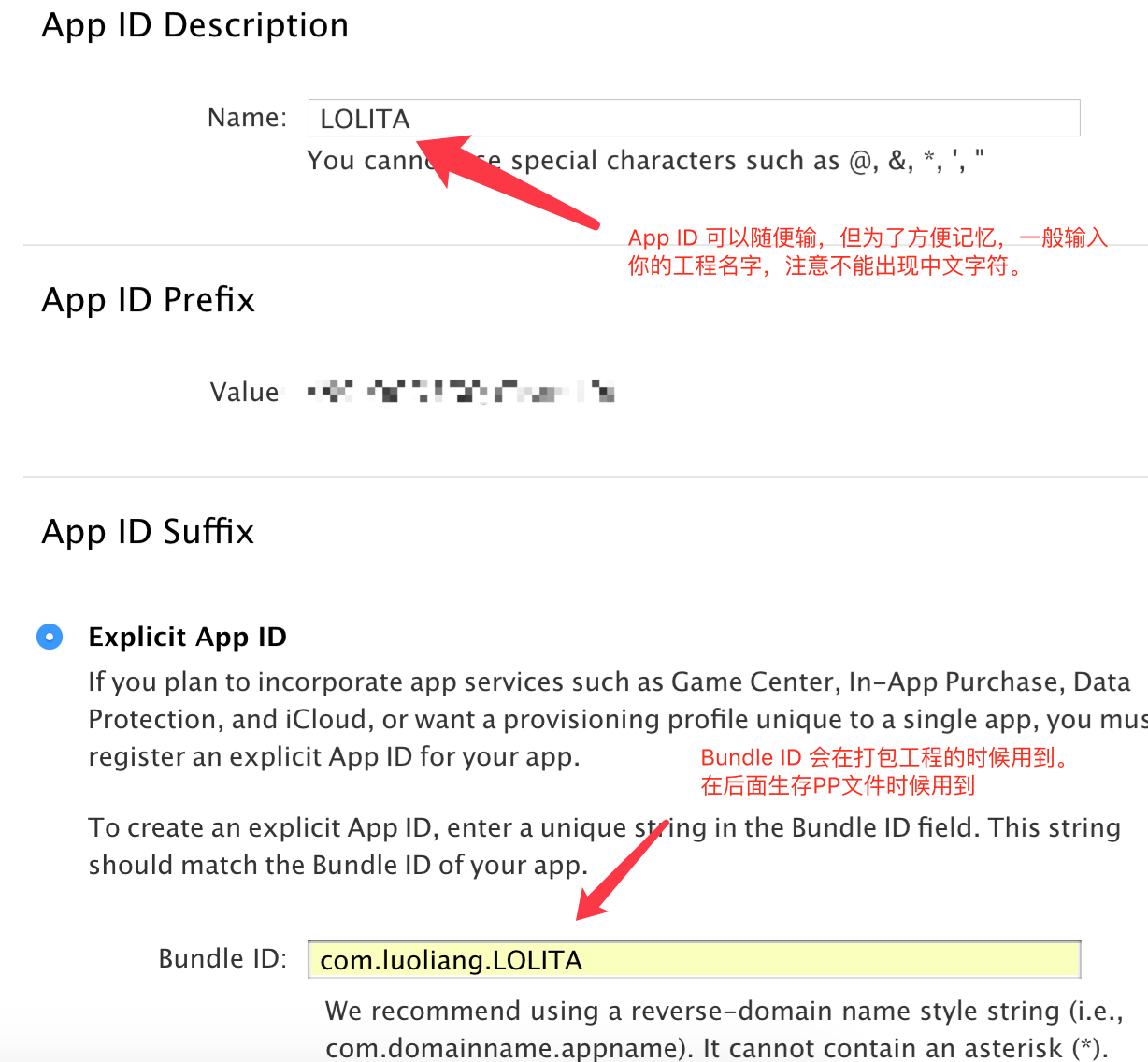
點擊contiue按鈕,點擊Done按鈕完成
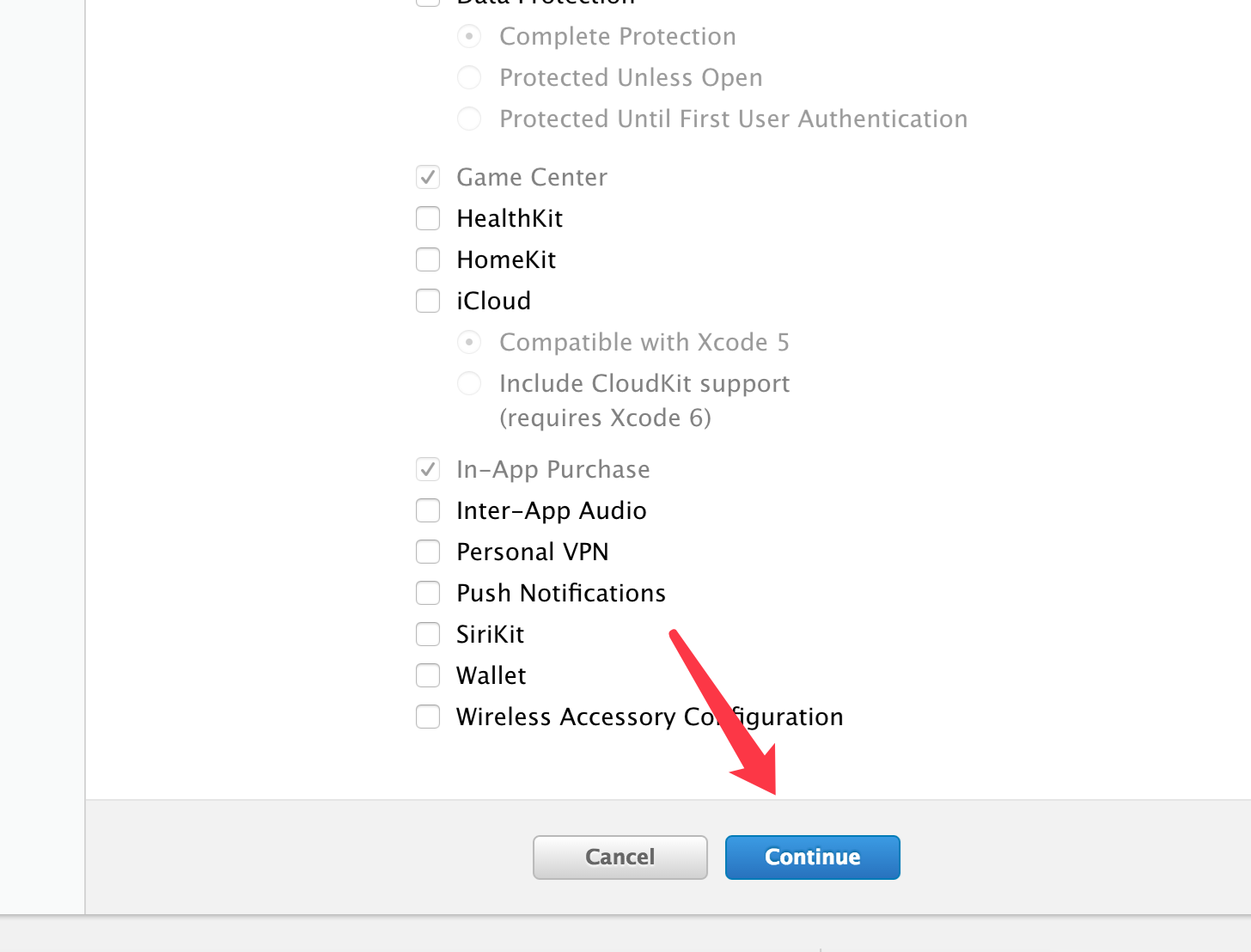
回到App IDs界面,至此一個項目的App IDs和Bundle已經創建完畢
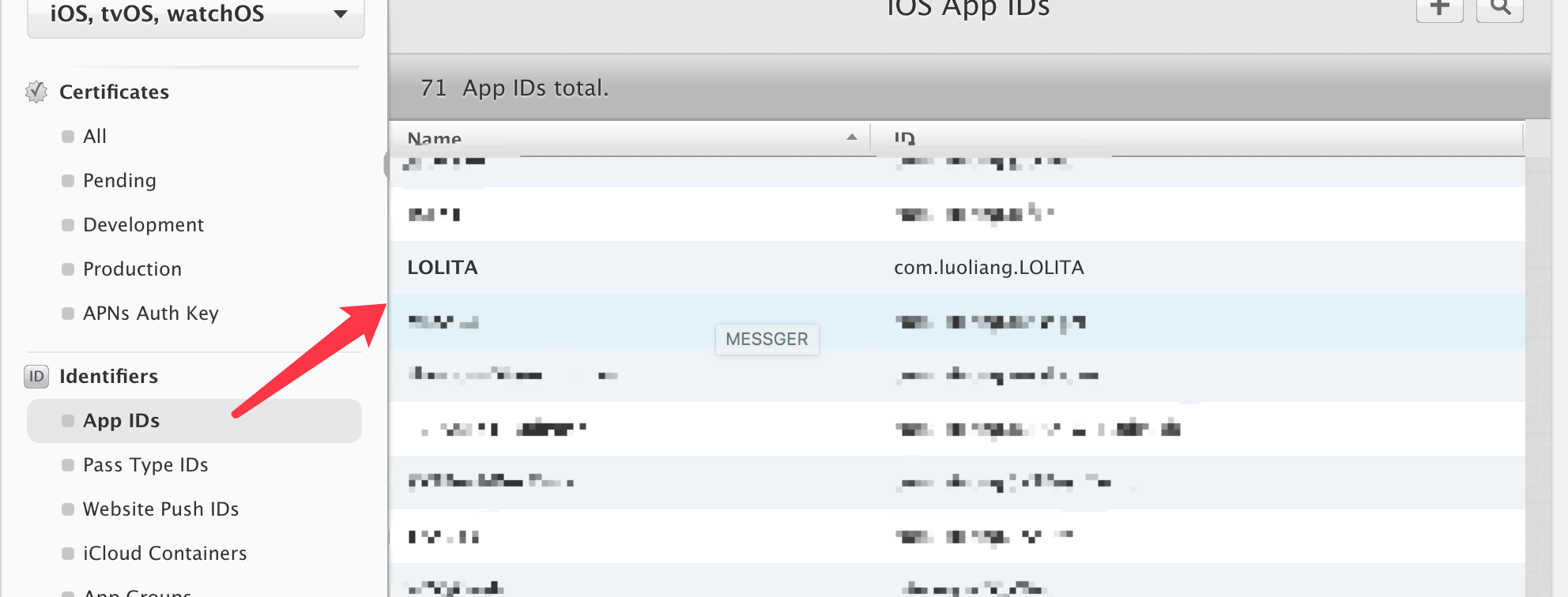 創建發布證書
創建發布證書a.發布證書需要本地證書p12文件
首先找到鑰匙訪問
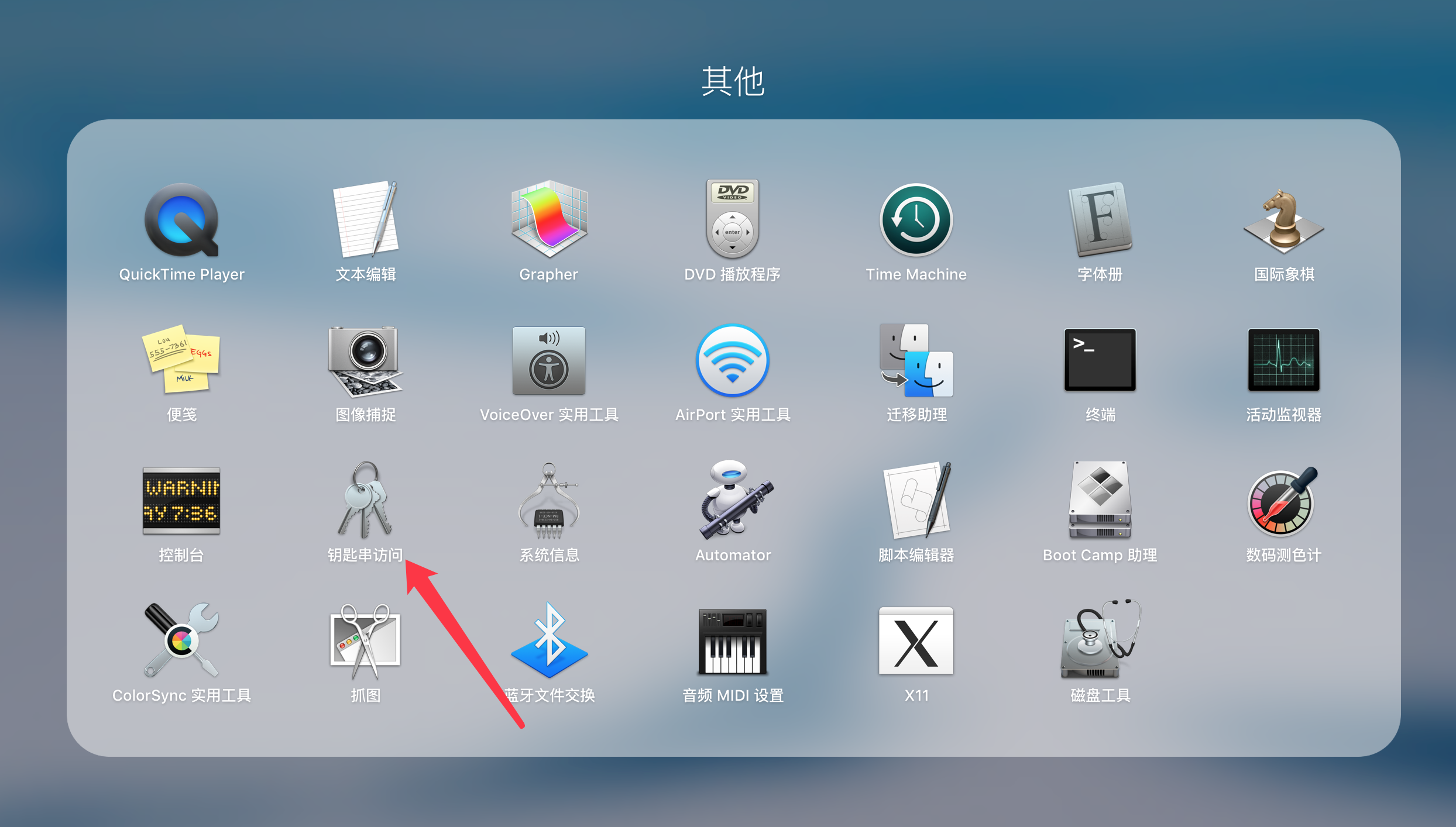
選擇從證書頒發機構請求證書
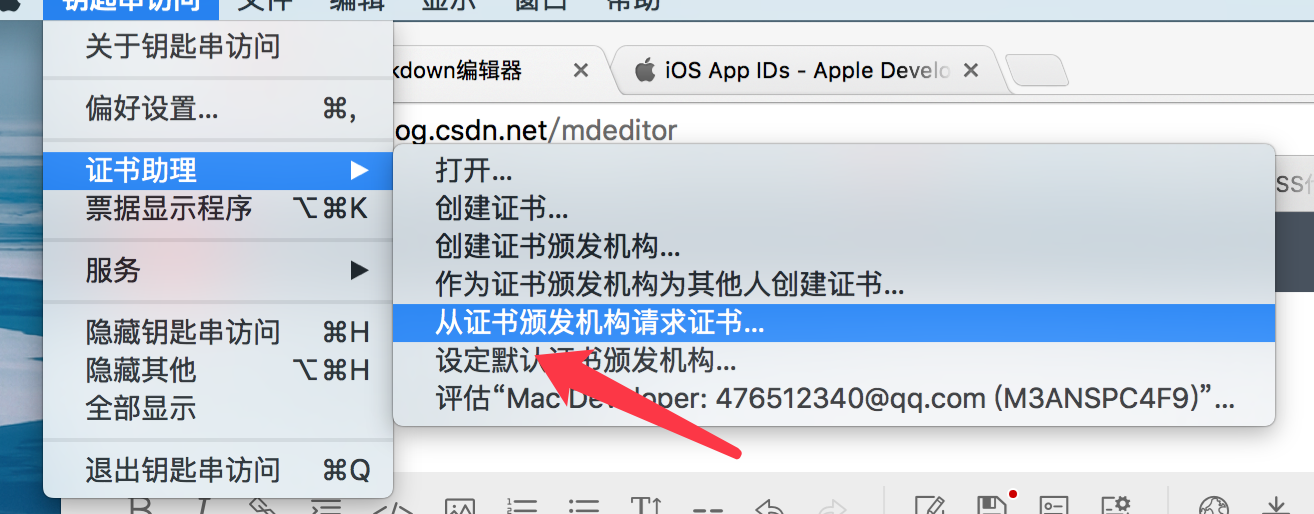
填寫郵箱和常用名,選擇存儲到磁盤
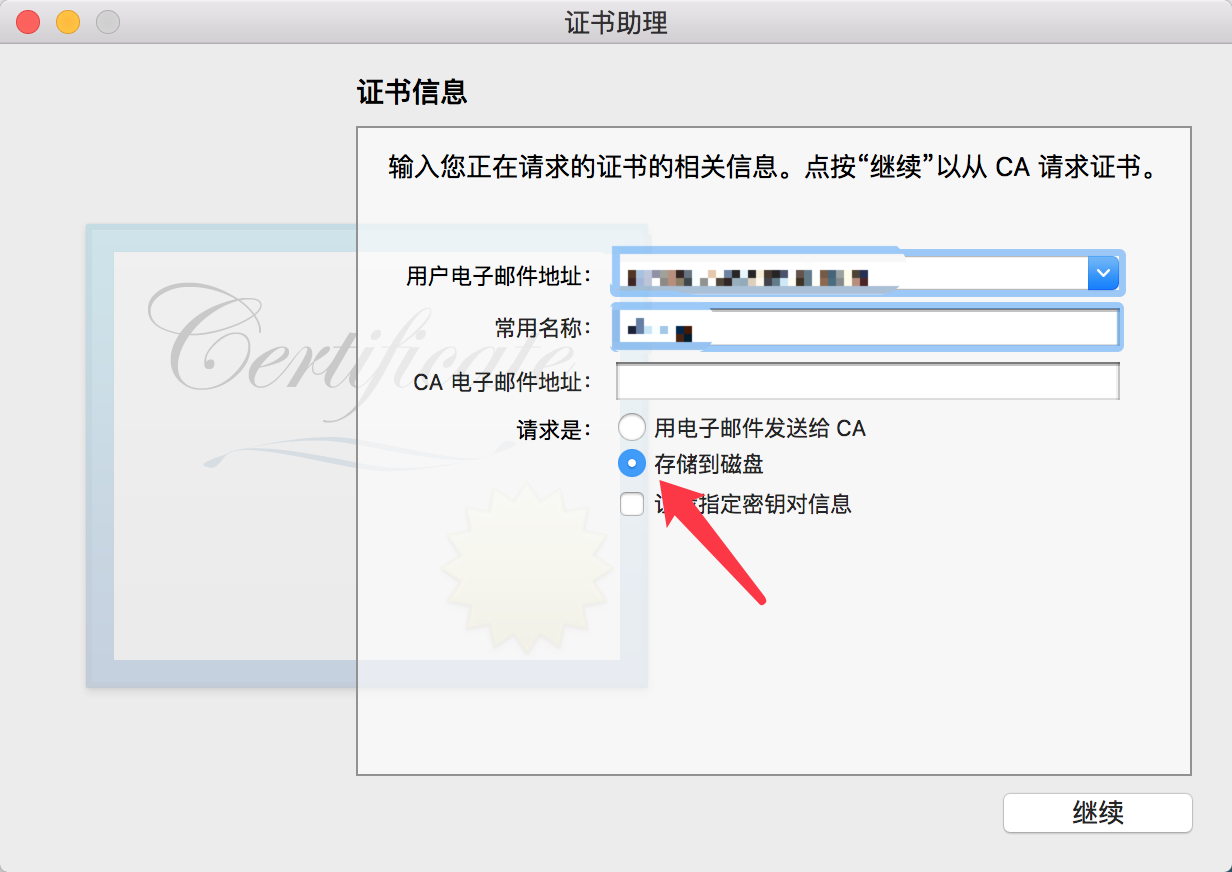
默認存儲在桌面上,下面這種文件
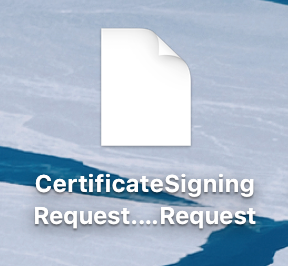
b.使用剛剛生成的本地證書來創建發布證書
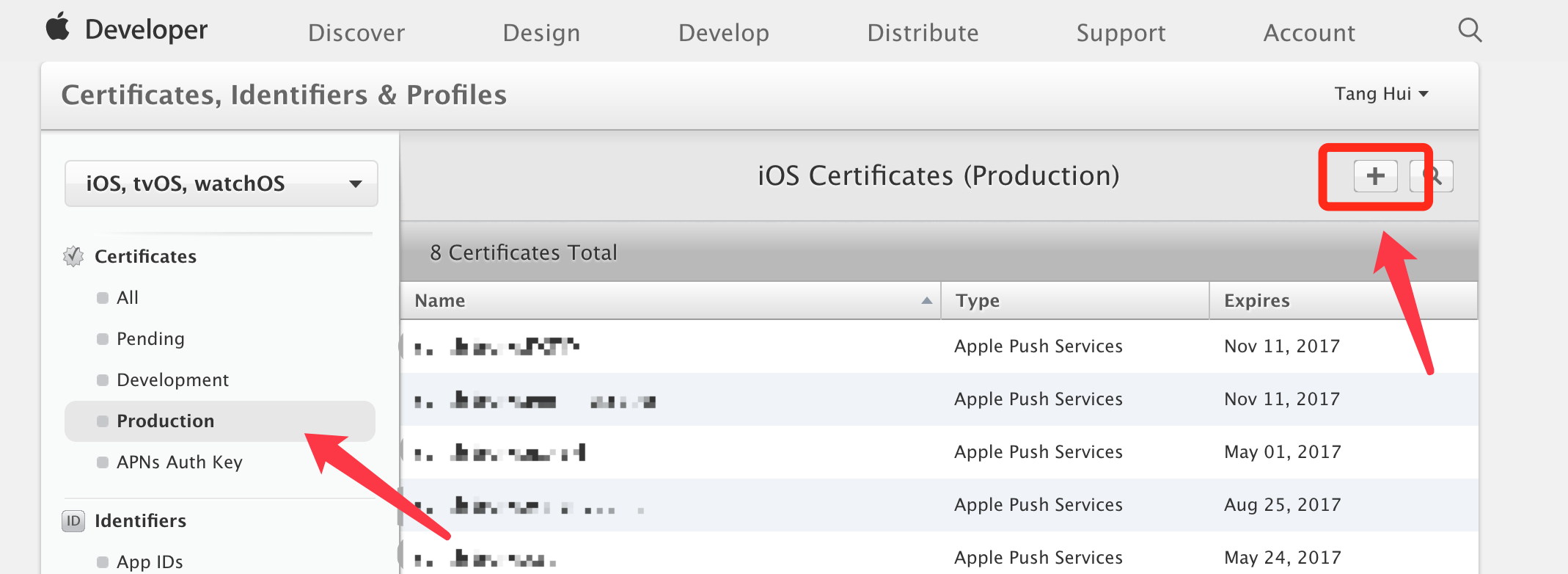
選擇App StZ喎?/kf/ware/vc/" target="_blank" class="keylink">vcmUgYW5kIEFkIEhvY6OsPGJyIC8+DQo8aW1nIGFsdD0="這裡寫圖片描述" src="/uploadfile/Collfiles/20161019/201610190924151341.png" title="\" />
點擊contiue
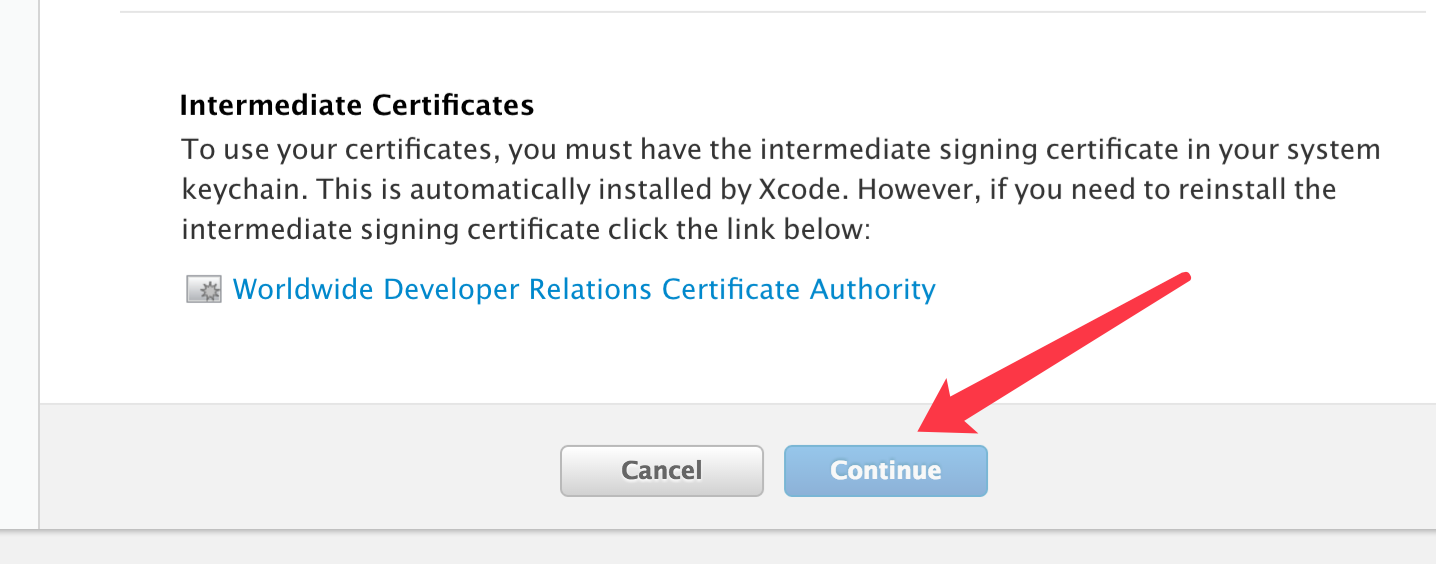
點擊contiue
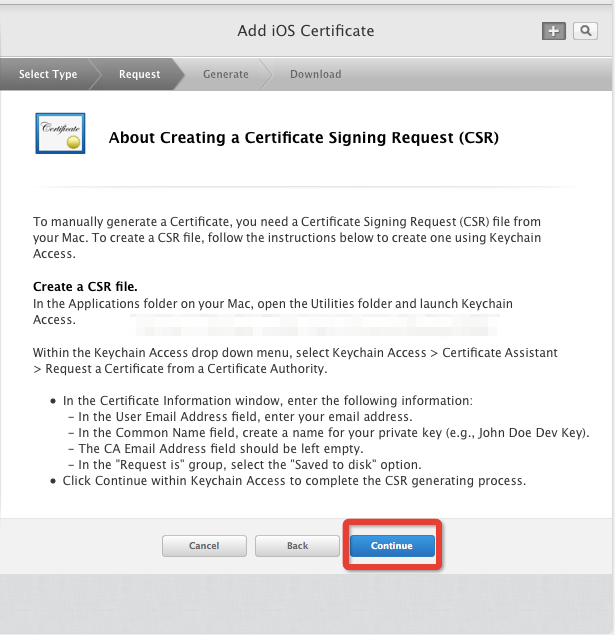
點擊choose File.. 選擇創建好的:CertificateSigningRequest.certSigningRequest 文件,點擊Generate
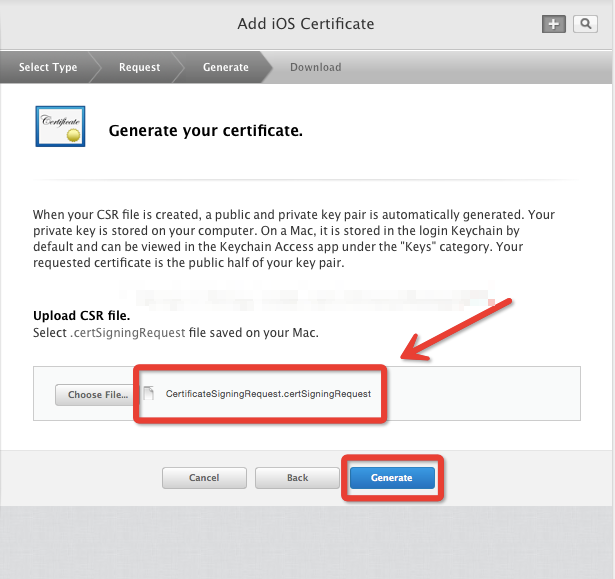
點擊Download下載你剛剛創建好的發布證書,然後點擊Done。
證書是cer後綴的文件
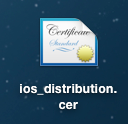
注:一般一個開發者帳號創建一個發布證書就夠了,如果以後需要在其他電腦上上架App,只需要在鑰匙串訪問中創建p12文件,把p12文件安裝到其他電腦上。這相當於給予了其他電腦發布App的權限。 創建PP文件
選擇Provisioning Profiles/Distribution
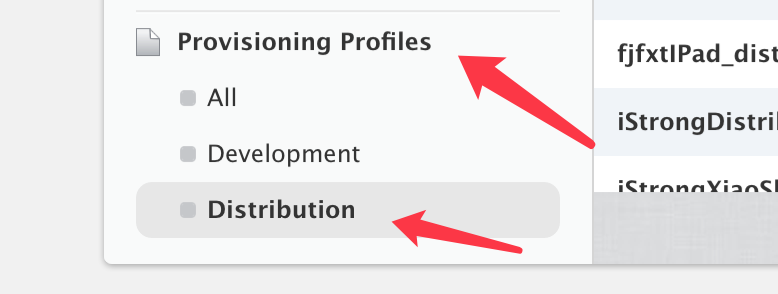
然後點擊右上角+號按鈕
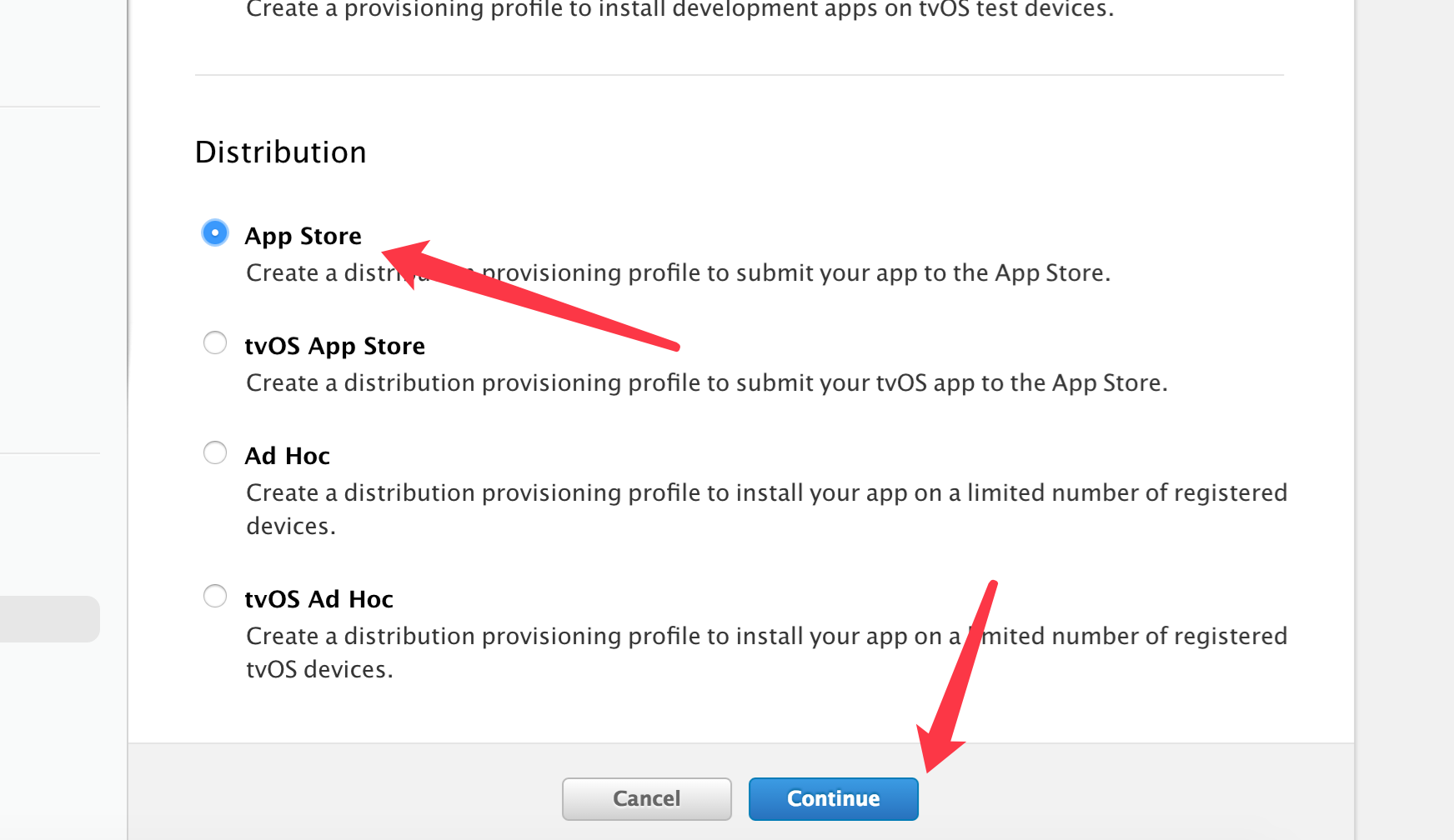
選擇之前所創建的App IDs(Bundle ID) 類型的套裝
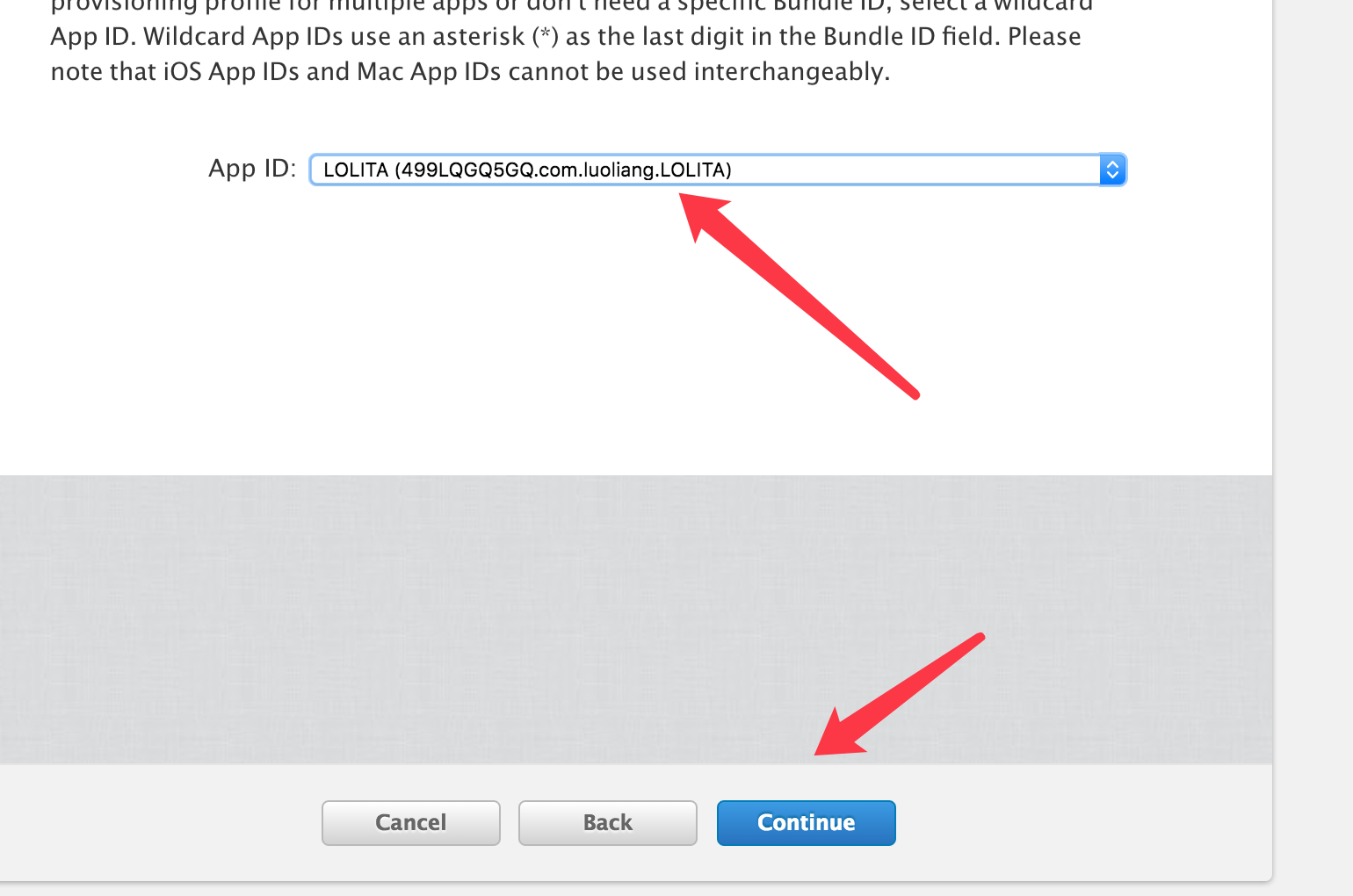
選擇你的剛創建的發布證書,點擊contiue
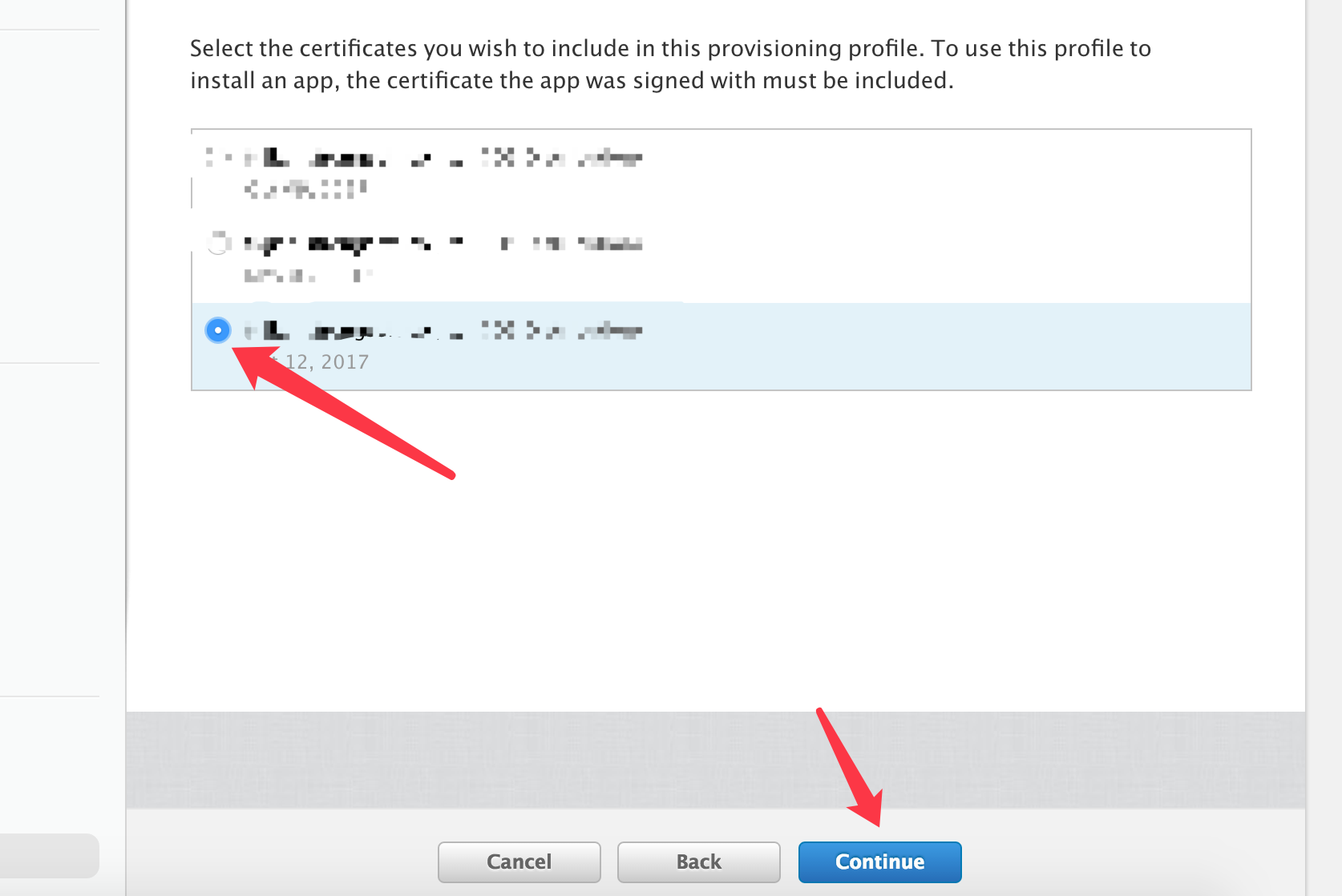
為pp文件命名
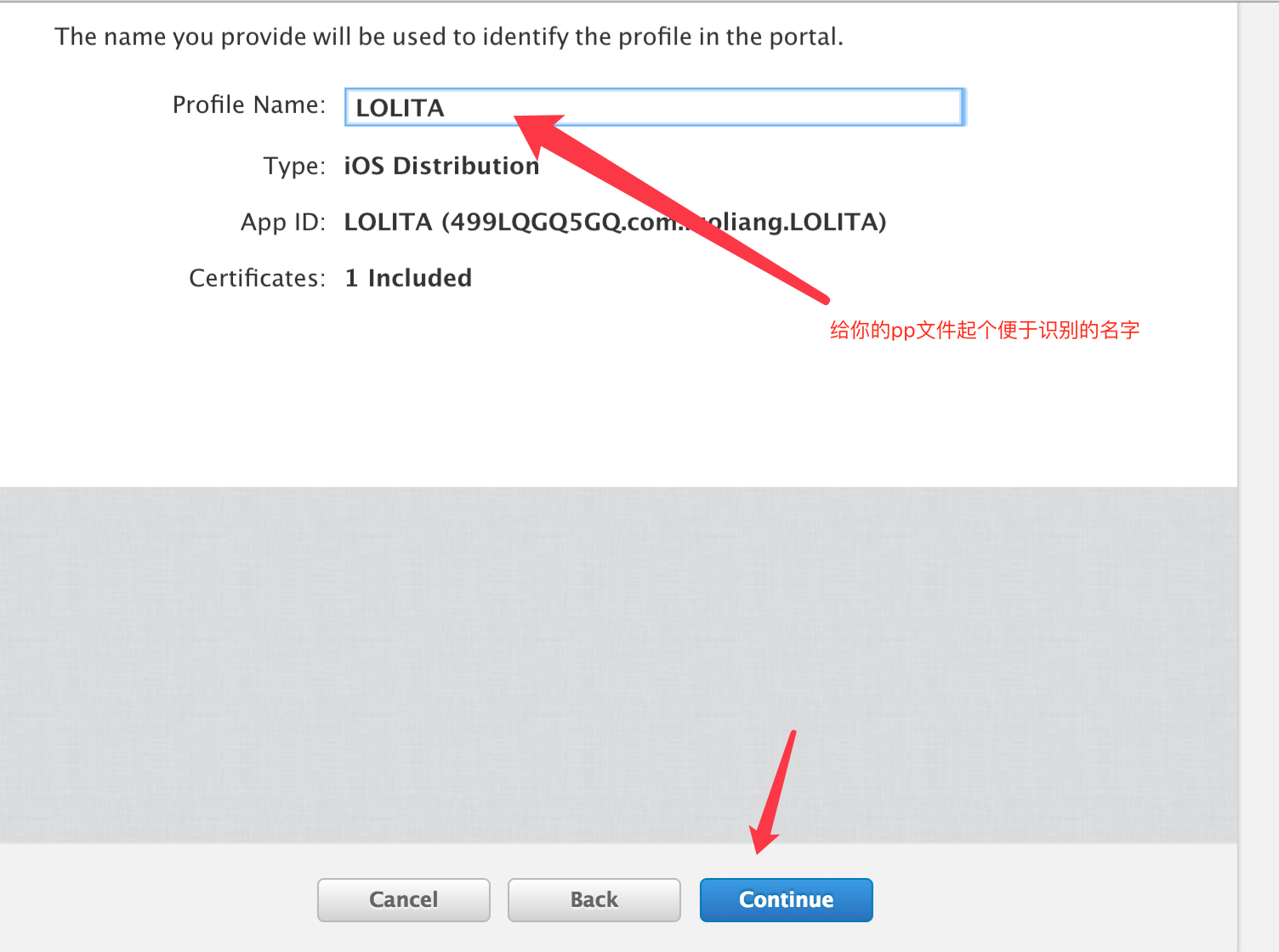
下載你的pp文件
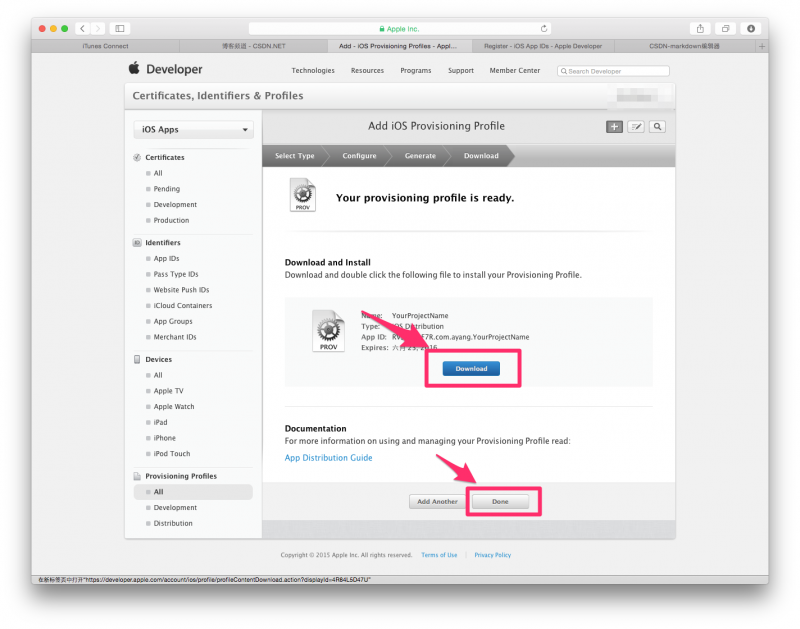 配置項目,打包工程
配置項目,打包工程雙擊安裝你下載好的發布證書和pp文件
打開你的項目,進行配置

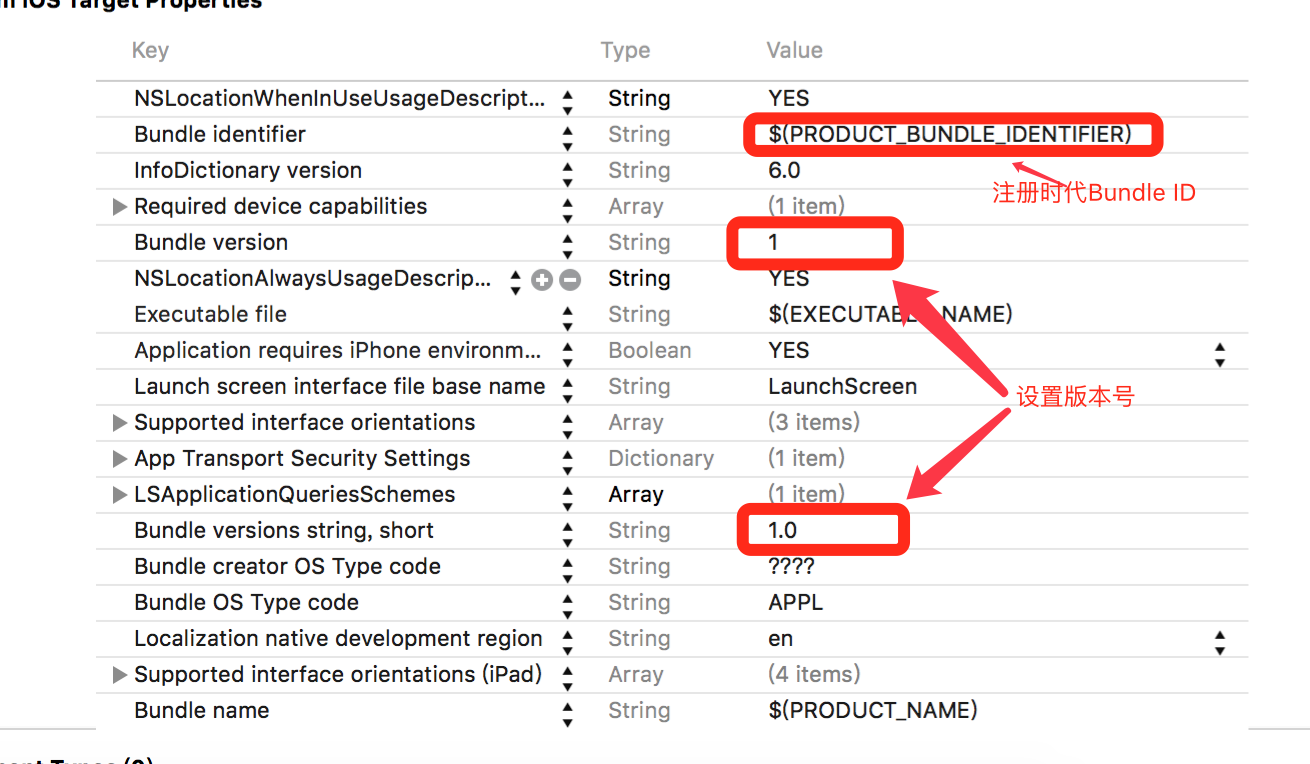
打包工程
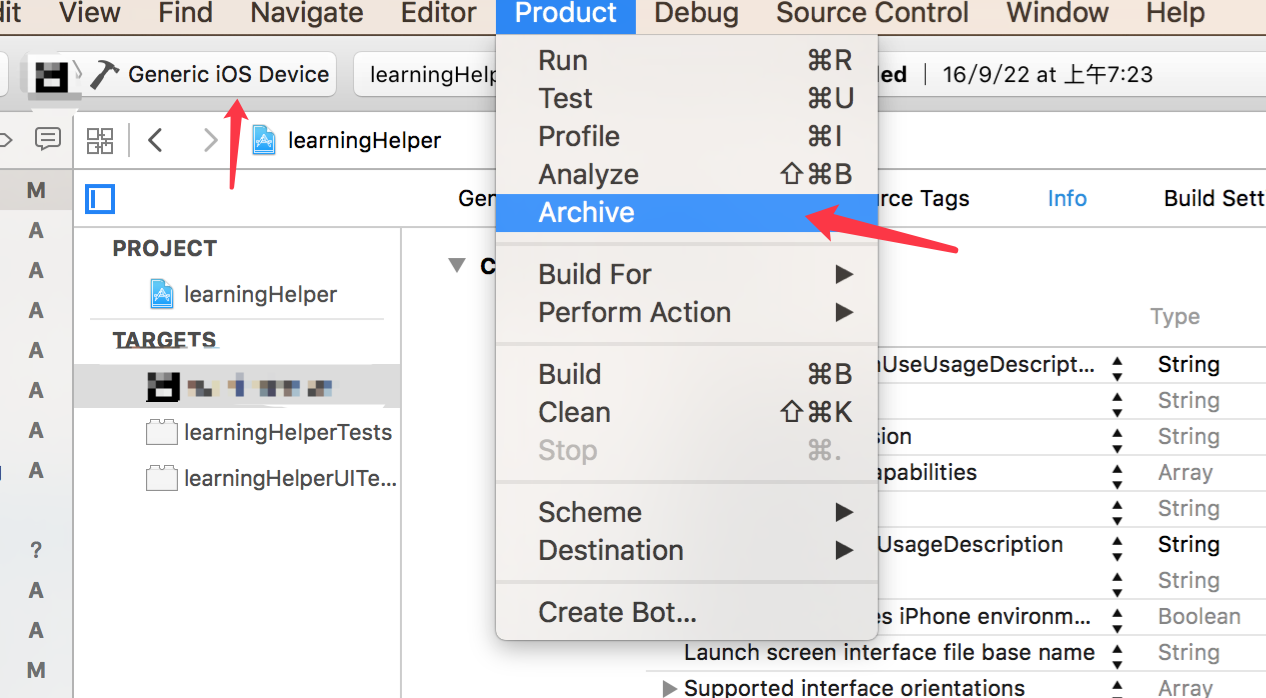
導出成ipa包
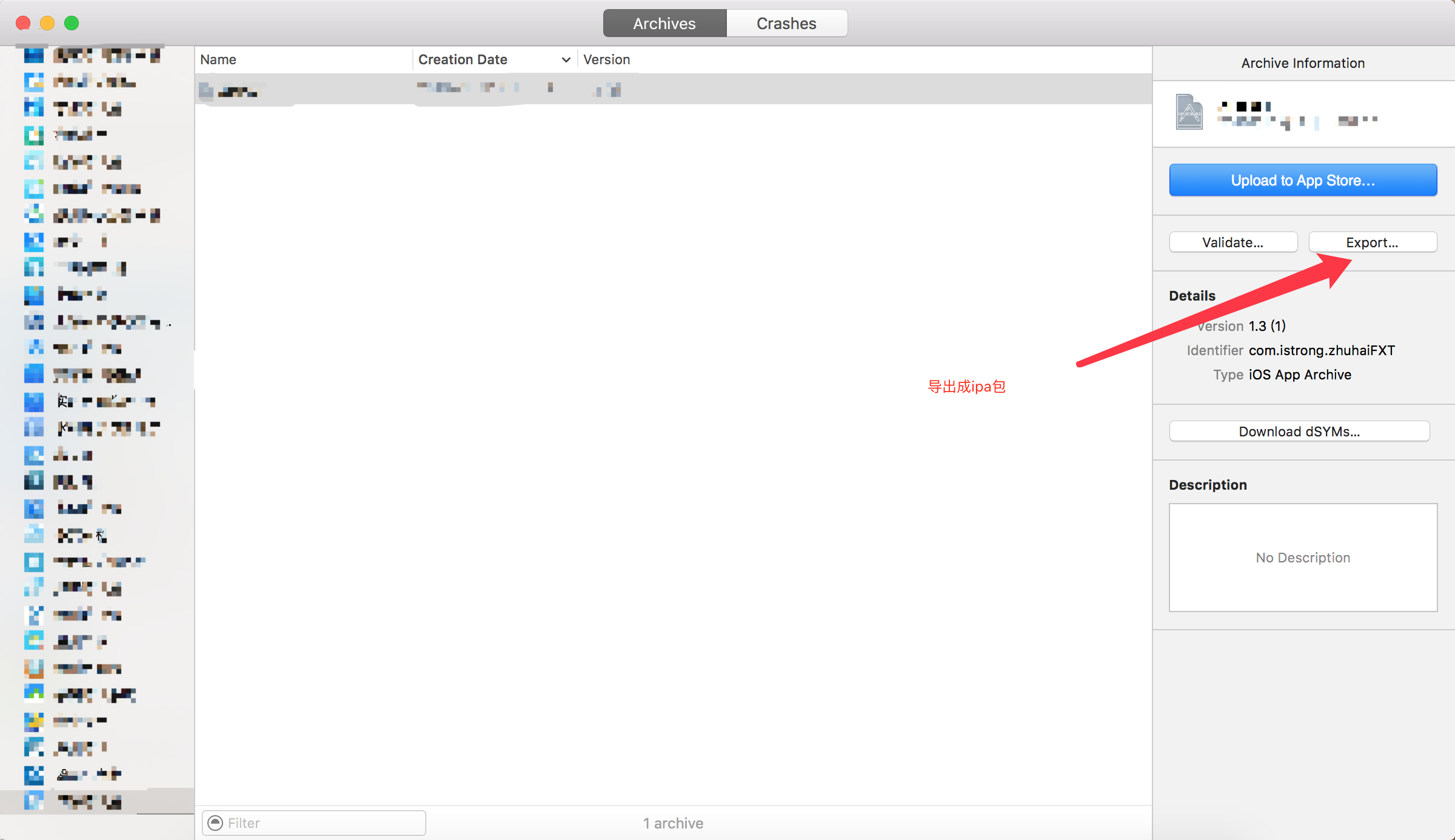 構建新版本
構建新版本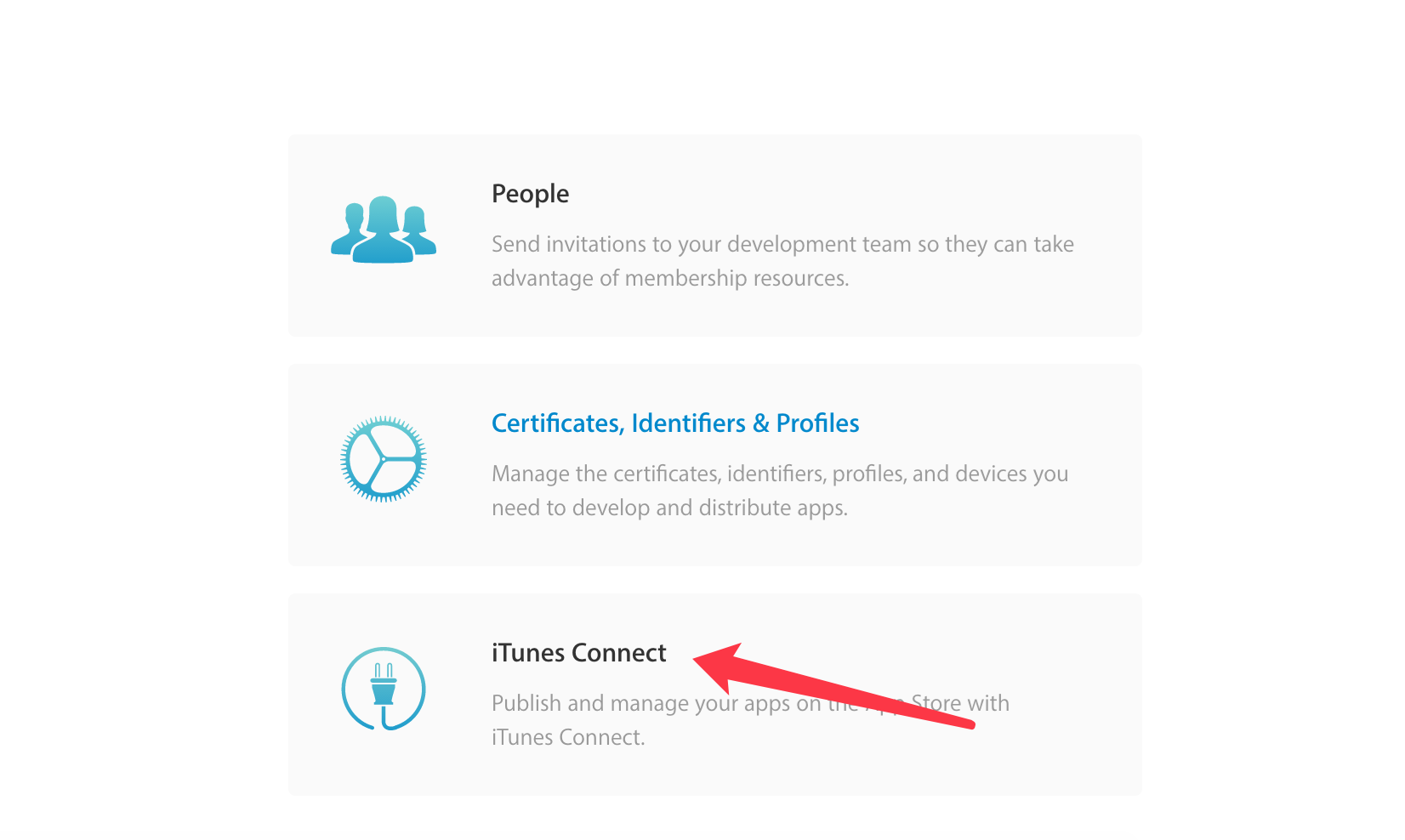
選擇我的APP
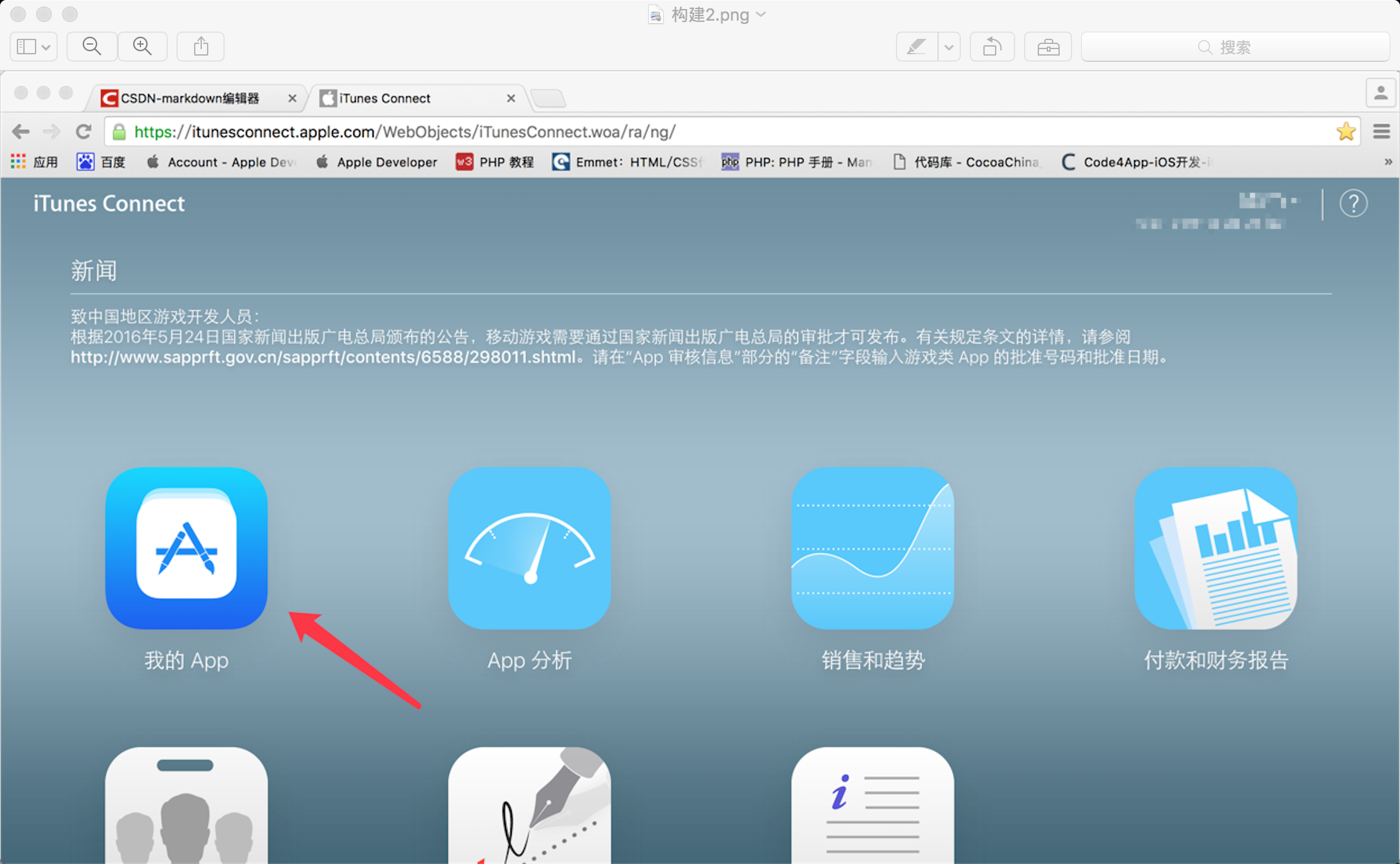
點擊+號,構建新的APP
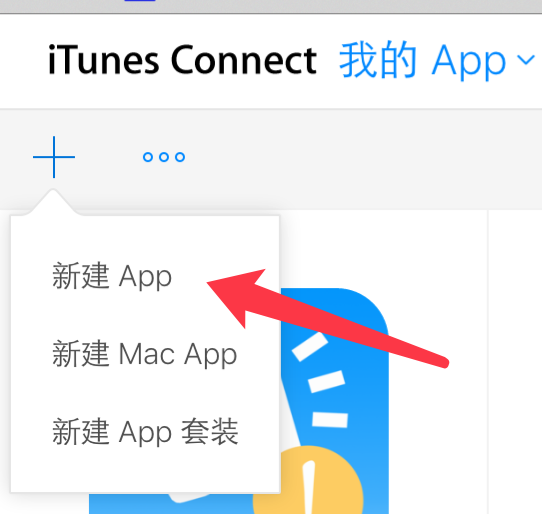
按提示填寫相關信息

包括各種尺寸的截圖,APP簡介等等,填寫完畢之後,點擊保存 提交ipa文件以供審核
使用Xcode工具Appliction Loader上傳你的APP
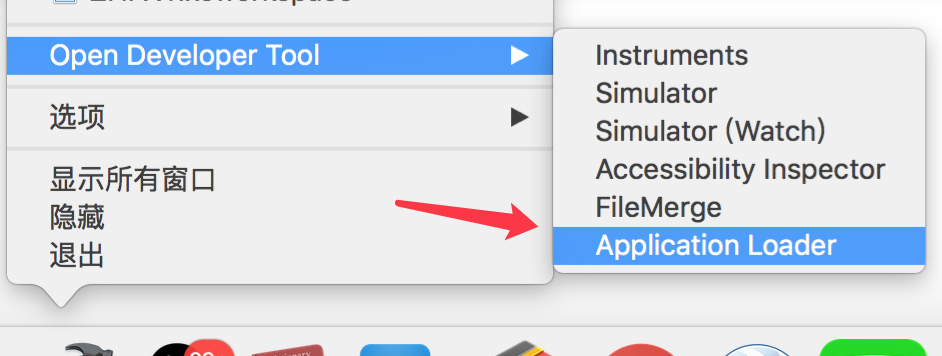
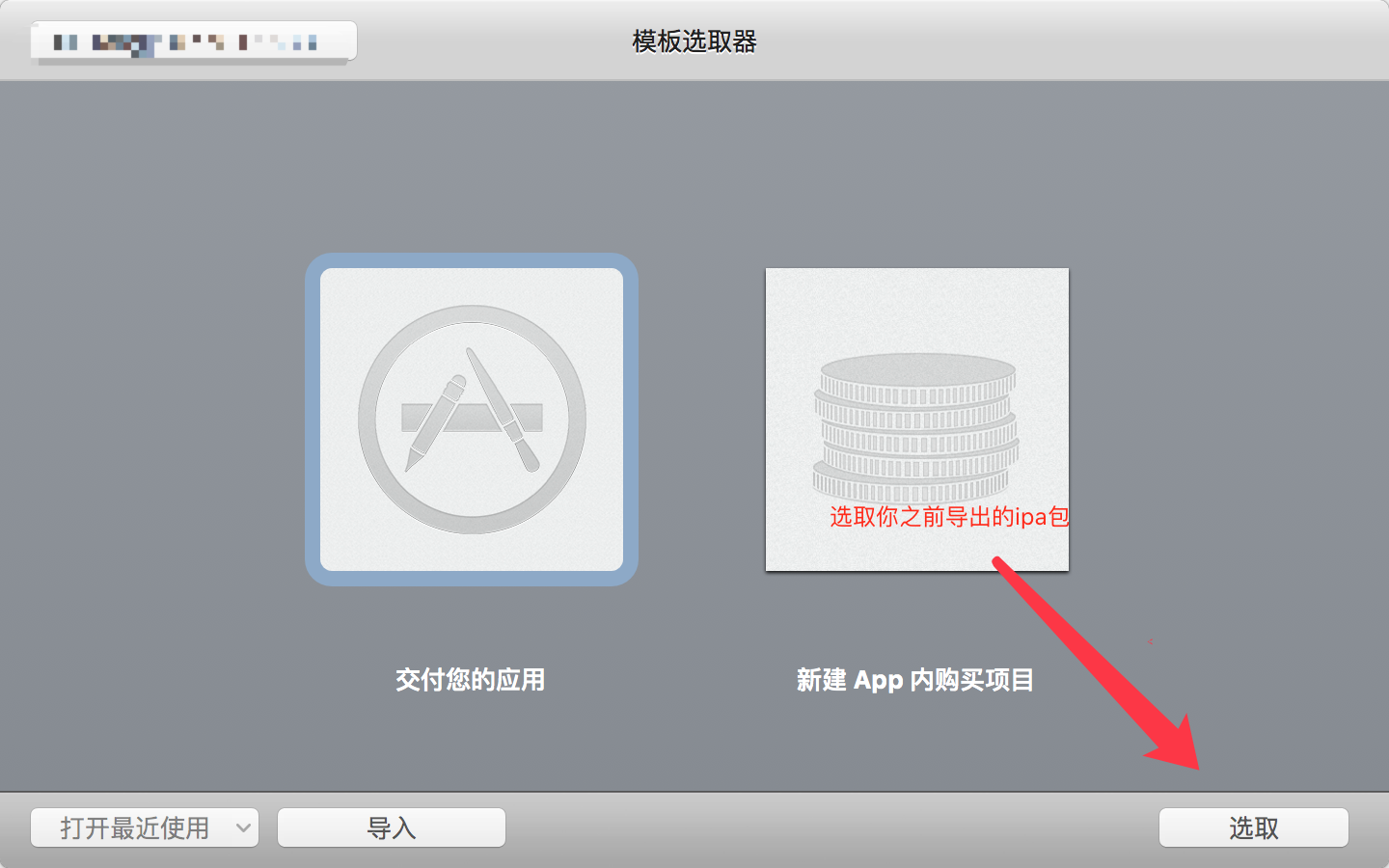
發送成功後返回到我對App,刷新頁面,在構建版本處就會有個 + 號,點擊 + 號把發送過來的程序添加上去,然後點擊提交以供審核,刷新頁面,就可以看到狀態變成了正在審核中…
- 上一頁:iOS 9不能訪問HTTP的解決方法
- 下一頁:iOS 通知與消息機制
相關文章
+- iOS開源一個簡略的訂餐app UI框架
- 史上最具體的CocoaPods裝置教程(圖文)
- iOS卒業設計之氣象預告App
- 2016 cocoapods的裝置和應用辦法和版本進級碰到的成績
- iOS10 App適配權限 Push Notifications 字體Frame 碰到的成績
- 針對iOS10新增Api的具體研討
- iOS開辟之(APNS)長途推送完成代碼 附證書與真機調試
- iOS突變圓環扭轉動畫CAShapeLayer CAGradientLayer
- iOS仿簡書、淘寶等App的View彈出後果
- iOS App通訊之local socket示例
- Mac下獲得AppStore裝置包文件途徑
- iOS App之間的通訊 local socket
- iOS逆向工程應用LLDB的USB銜接調試第三方App
- IOS CocoaPods詳解之制造篇
- IOS CocoaPods具體應用辦法